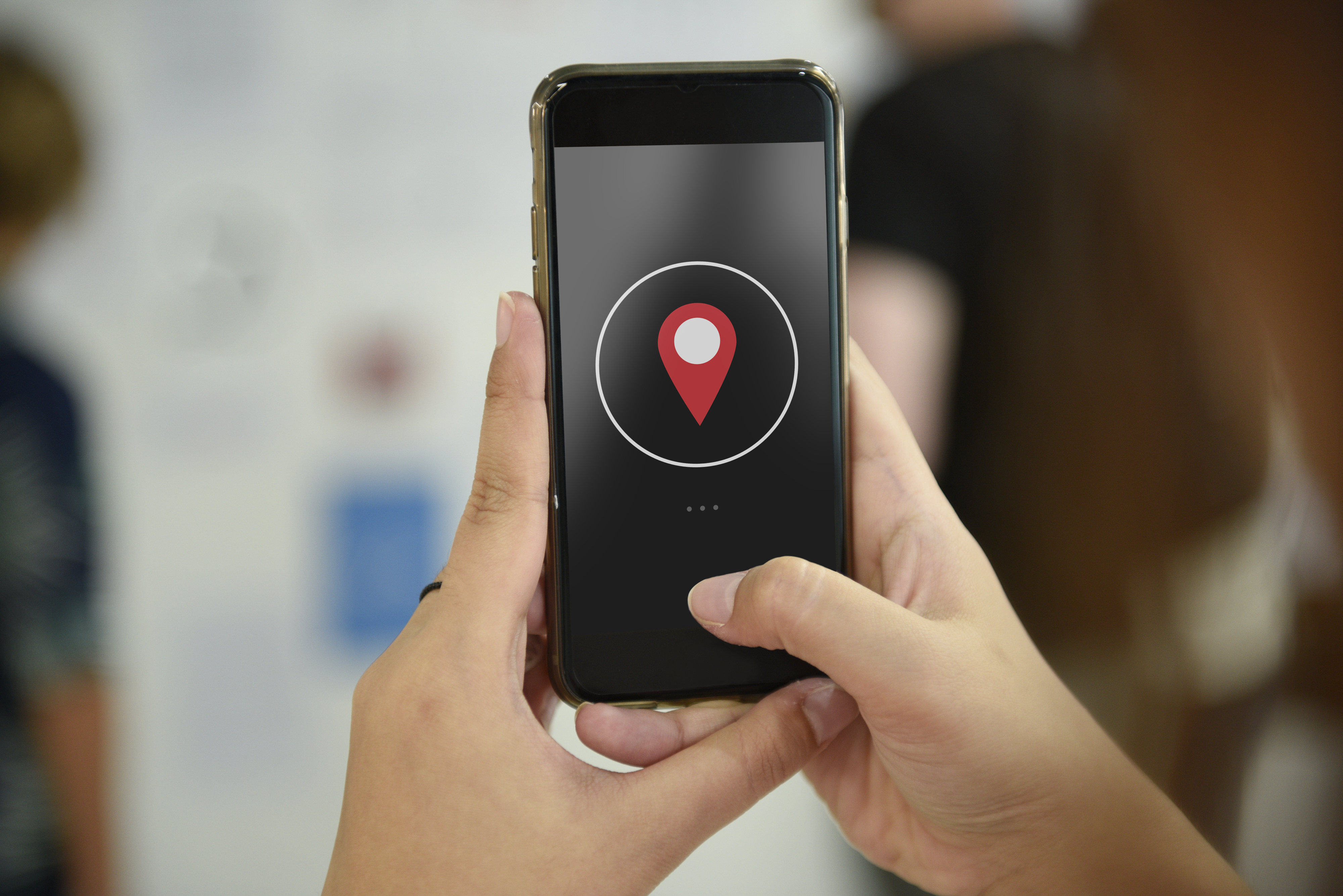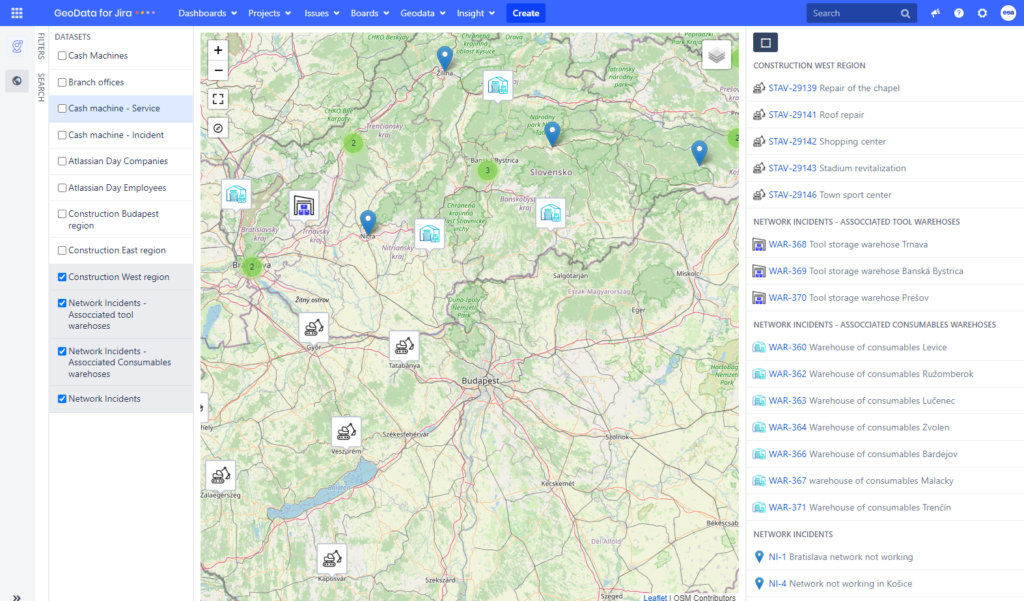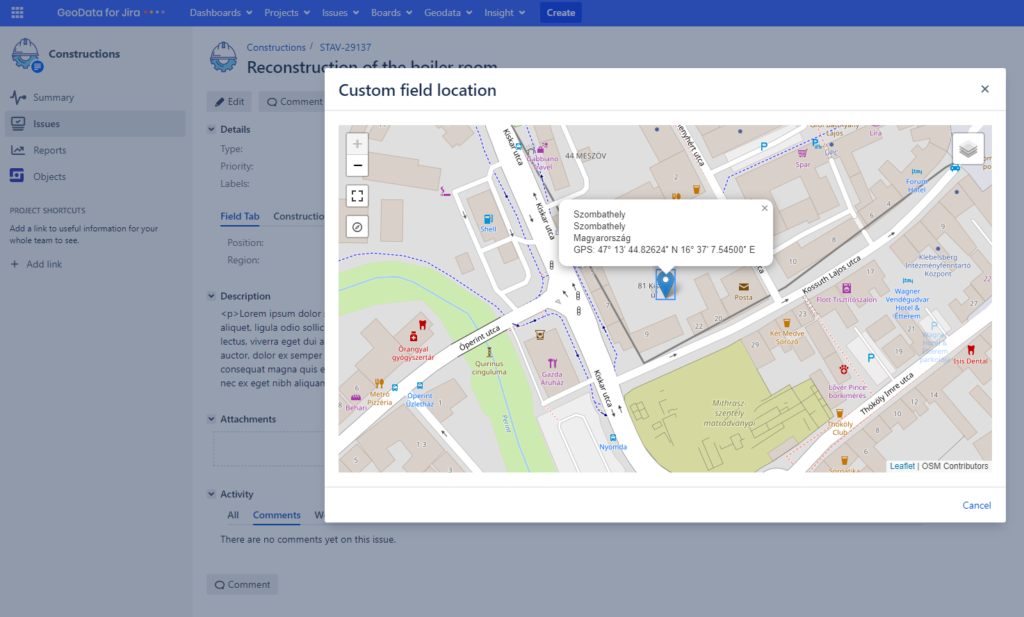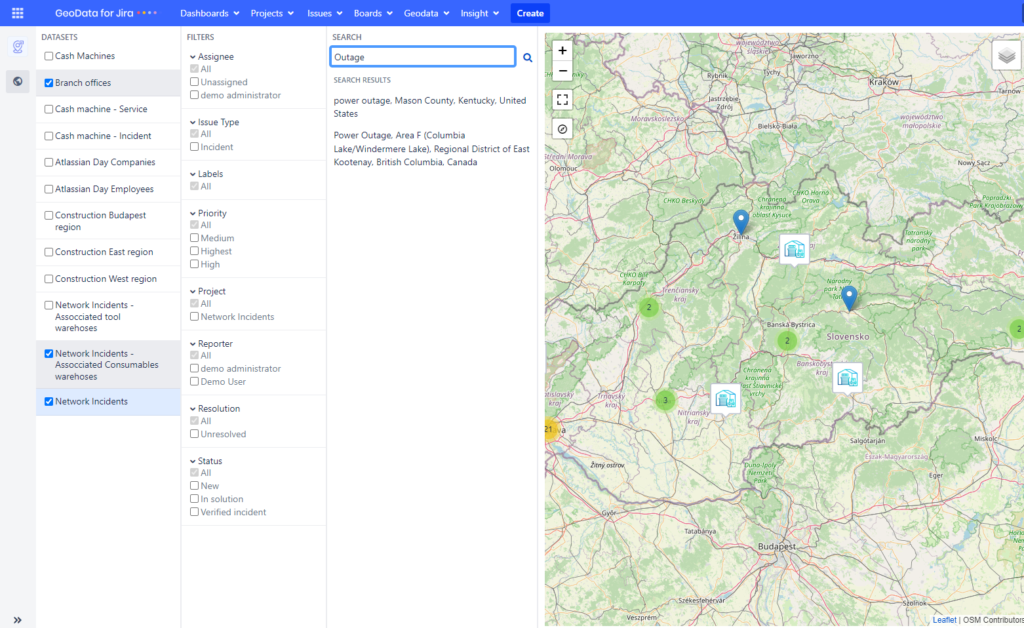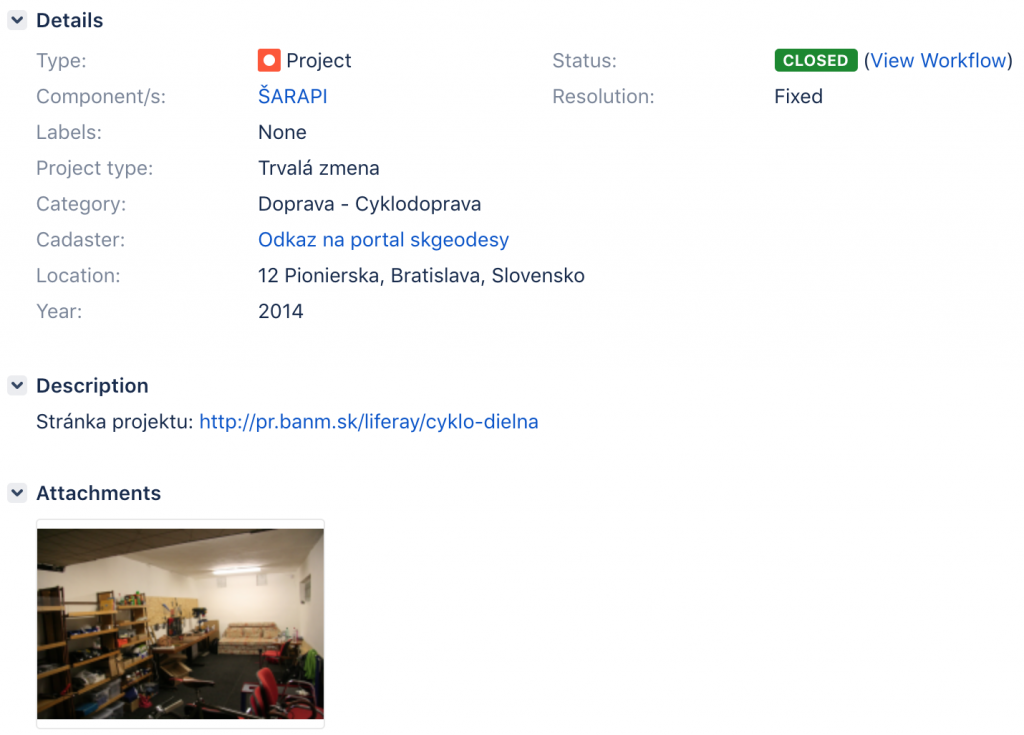Unser EEA Atlassian Team entwickelt viele Erweiterungen für Atlassian Produkte, die neue Funktionalitäten bringen und dadurch diese Systeme erweitern. Sehr oft kommt es vor, dass der Kunde eine passende App auf dem Marketplace nicht findet und wendet sich an uns mit dem Auftrag, eine maßgescheiderte Lösung zu entwickeln.
Eine App dieser Art ist Geodata, die es ermöglicht, die GPS Lokation den Jira Vorgängen zuzuordnen. Auf diese Art erstellte Vorgänge können auf der Landkarte angezeigt oder gefiltert werden und anschließend können alle Jira Funktionalitäten benutzt werden, um diese Vorgänge zu lösen.
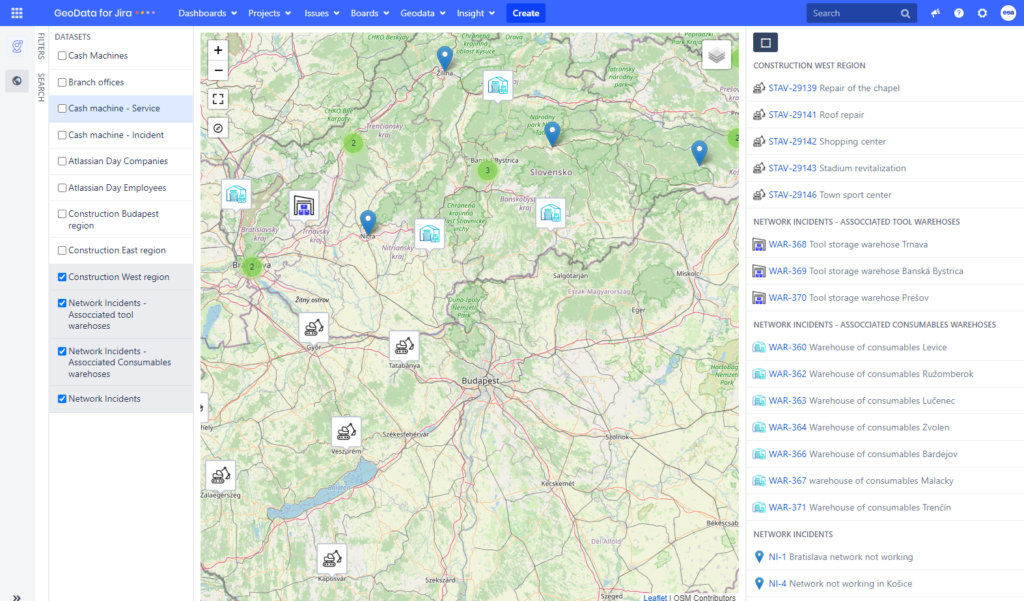
Konkrete Benutzung der Geodaten in Jira
Bratislava Neustadt – partizipatives Budget:
Das Büro für partizipative Projekte erfasst und löst die Anregungen von Bewohnern in Jira und veröffentlicht Stellungnahmen, mit Hilfe von Geodata visualisiert ausgewählte Daten zu Anregungen auf der Landkarte auf dem Kundenportal. Die ausgewählten Daten können also als Opendata Datensätze via REST Schnittstelle mit GeoJSON verarbeitet und anschließend auf Landkarten in ihren Systemen angezeigt werden. Außerdem wird diese Lösung zur Visualisierung der Vorschläge zur Instandhaltung der Bürgersteige und der geplanten und laufenden Projekte in der Stadt benutzt.
Unternehmen aus einem Industriezweig
- Karte der installierten Mess- und Löschgeräte beim Kunden
Diese App kann weiter von Service- und Geschäftsteams verwendet werden, auf der Landkarte können installierte Geräte beim Kunden angezeigt werden. Man benutzt die Visualisierung auf der Karte für das Onsite Management der Serviceeingriffe, es werden also Servicereisen mit Hilfe der Karte optimiert.
Funktionalität der Geodaten
Die Funktionalität haben wir für zwei Benutzerkategorien angepasst:
Erstellung einer Geoaufgabe
Außer der klassischen Adresseneingabe als Text (via Webcollector, Jira Service Desk, wo die Adresse als Text eingegeben wird und diese wird automatisch auf GeoJSON umtransformiert, das auf der Karte visualisiert ist), kann man Aufgaben direkt auf der Karte durch die Auswahl der geographischen Lage erstellen – ausgewählt wird ein Punkt oder Region, der Vorgangstyp und nach dem Speichern wird im zweiten Schritt ein Bildschirm mit zusätzlichen Daten geöffnet, was eine Standardfunktionalität von Jira ist.
Platzierung des Punktes auf der Karte – Projekt- und Vorganstypauswahl, nach dem Speichern wird im zweiten Schritt ein Bildschirm mit zusätzlichen Daten geöffnet (Create Screen). Beispiel einer Region – die ausgewähtlte Region „Kuchajda“, der erste Punkt wird als Adresse zur Aufgabe gespeichert, diese Adresse kann dann im Fulltext gefunden werden (Tomášikstraße, Bratislava)
Arbeit mit der Karte
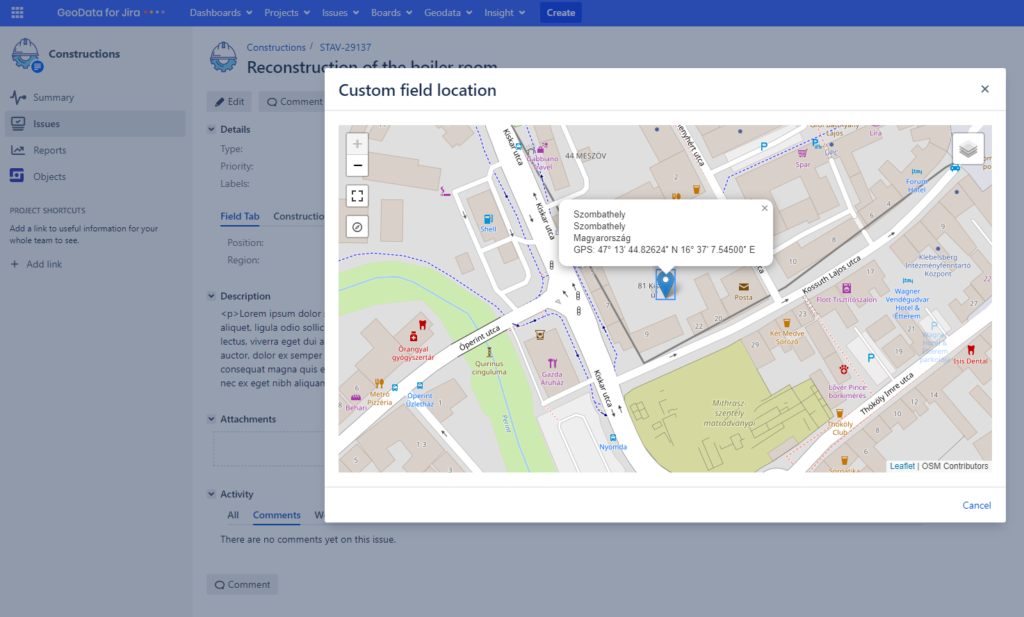
Die Aufgaben können auf der Karter nach definierten Datensätzen, die Attribute zum weiteren Filtern beinhalten, gefiltert werden, zur Verfügung steht auch die Standardliste mit Vorgängen mit JQL Suche.
Auch das Einzoomen filtert die Vorgänge auf der Karte wie auch auf in der Liste, in der es zusätzliches JQL Filter befindet.
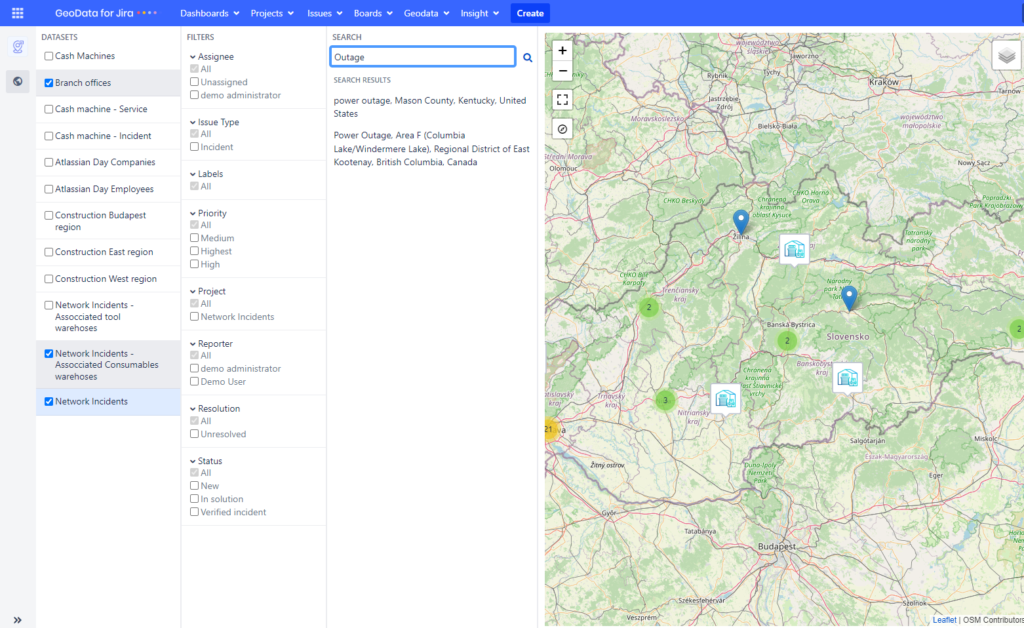
Nach dem Klick auf den Marker wird Ansicht eingeblendet, die Daten des Vorgangs beinhaltet, dort können die Vorgangsdaten oder die Lage geändert werden.
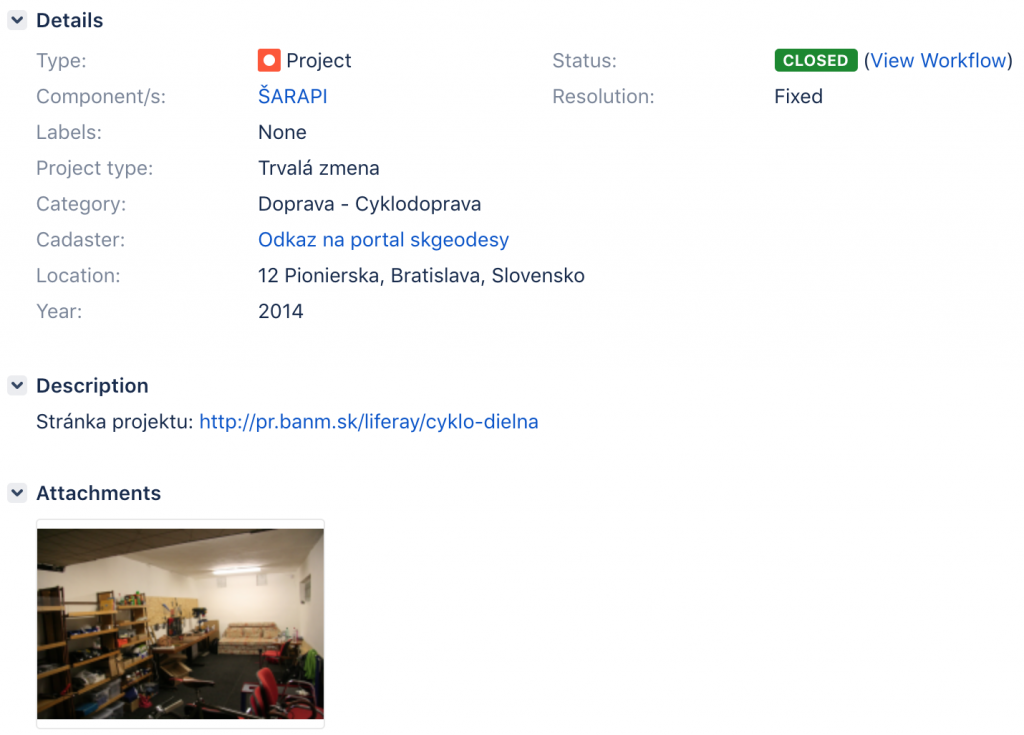
In dem Vorgangsdetail wird die Adresse der Lokation angezeigt, diese kann im Fulltext gesucht werden, bzw. es steht der Link zu dem Katasterplan zur Verfügung, wo die Informationen zu dem jeweiligen Grundstück gefunden werden können.
Konfigurierung von Geodaten
- Definierung eigener Datensätze – REST,
- welche Daten im Datensatz angezeigt werden sollen (Vorgangsattribute, Anhänge, benutzerdefinierte Felder)
- FIlter auf der Karte für einzelne Datensätze – Möglichkeit, Vorgangsattribute auszuwählen, nach denen auf der Karte gefiltert wird
- Definition der Filterspalten auf der Karte
- Konfigurierung eigener Datensätze
- Konfigurierung der Zentrierung und des Zooms auf der Karte
- Tile Server – default Openstreetmap, Möglichkeit, einen eigenen Tile Server zu konfigurieren
- Definition der Markerfarben auf der Karte
- Freigabe, den Link auf Google Maps anzuzeigen
- Anzeige des Geomenus in Jira
- Aktivierung zusäzlicher Objekttypen: Polyline, Polygon, Rectangle
Detallierte Informationen finden Sie in unserer Dokumentation Administrator’s Guide
Testen Sie unsere App auf unserem Demo-Server.
https://geodata.eea.sk
Benutzername: demo-user
Passwort: demo-user
Hat die Geodata App Ihr Interesse geweckt und Sie haben eine Idee, wie Sie von dieser App in Ihrem Unternhemen profitieren können, zögern Sie nicht und kontaktieren Sie uns.
Andrej Ďumbala
Atlassian Berater